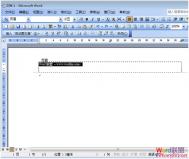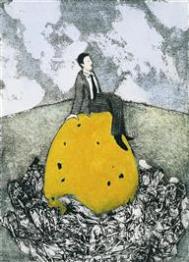Word(图老师整理)插入横线/加横线的方法
有的时候我们在制作文档,或是写资料的时候,忽然想用到一个横线,但是这东西比较少接触,所以并不是知道Word中如何画横线,横线怎么打出来,这里快速教你几个好用的方法,来方便的在Word文档内容中加横线。
画简单的小横线方法:
1、利用Word的自动更正功能来画,在西文状态下,打三个小横线---,然后回车,就是一条长横线了。
2、自己设置样式,比如在两段内容中间输入一长串的--------,然后设置字号小一些,然后字符间距小一些,这样的话看起来不就是横线了吗?
3、把要输入横线的地方输入一堆的空格,长长的,然后给文字添加一个下划线,像我这样 ,效果也还不错吧?

4、还可以输入一个表格,然后设置表格的边框除了下边其它都是空白,这样也可以。
Word页眉页脚横线画法:
如果是要设置页面页脚的横线,不用这么山寨的方法,直接在页眉页脚编辑模式下,点击格式-边框和底纹,设置边框为有线的就可以了,这个比较专业一些。
总结:
方法要灵活,然后如果需要颜色的下划线,你可以直接针对文字设置颜色,或者设置边框的颜色就可以,也同样很简单。
注:更多精彩教程请关注图老师电脑教程栏目,图老师电脑办公群:189034526欢迎你的加入
word2007文档中去掉页眉中的横线的方法详解
第一步:双击文档中的任意页面的页眉,使页眉处于编辑状态;
第二步:在开始选项卡,单击样式组的对话框启动器;在样式窗口,指向页眉,并单击其后出现的三角箭头,再单击修改;
第三步:在修改样式对话框,单击格式按钮,再单击边框;
第四步:在边框选项卡的设置标题下,单击无;
第五步:两次单击确定按钮,依次关闭对话框。
注:更多精彩教程请关注图老师电脑教程栏目,图老师电脑办公群:189034526欢迎你的加入
Word中文字批注的使用技巧
批注是为文档某些内容添加的注释信息,包括文字批注或者声音批注。本文将着重介绍添加文本批注的方法。
插入批注
★将光标定位到要插入批注的位置,或者选定要插入批注信息的文本或图形对象。
★点击菜单栏的插入批注,这时选定的内容将出现一个括号,页面右侧显示一个批注输入框,两者以红色粗实线连接。
★在批注框中输入批注信息,输入完后点击文档的其它位置,批注信息输入结束。
查看与编辑文字批注
插入批注以后,可以使用审阅工具栏中的按钮对其进行操作(如果工具栏中没有审阅工具栏的话,请右单击工具栏的空白处,选择审阅)。如果文档中不显示批注的话,点击审阅工具栏中的显示批注,文档将显示所有批注。
要删除某处批注,需要用鼠标右单击此批注框,TuLaoShi.com选择删除批注即可将其删除。
如果要删除文档中的所有批注,可单击审阅工具栏中的拒绝所有批注删除文档中的所有批注即可。
修改批注时,用鼠标在批注框内单击,即可在光标所在位置修改批注内容了。
(本文来源于图老师网站,更多请访问http://m.tulaoshi.com/wjc/)注:更多精彩教程请关注图老师电脑教程栏目,图老师电脑办公群:189034526欢迎你的加入
在Word2007中如何设置打印选项
在Word2007中,用户可以通过设置打印选项使打印设置更适合实际应用,且所做的设置适用于所有Word文档。在Word2007中设置Word文档打印选项的步骤如下所述:
①打开Word2007文档窗口,依次单击左上角的Office按钮Word选项按钮,在打开的Word选项窗口中,点击左侧第二个选项卡显示。在打印选项区域列出了可选的打印选项,共有6个选项,作用如下:
★选中打印在Word中创建的图形选项,可以打印使用Word绘图工具创建的图形;
★选中打印背景色和图像选项,可以打印为Word文档设置的背景颜色和在Word文档中插入的图片;
★选中打印文档属性选项,可以打印Word文档内容和文档属性内容(例如文档创建日期、最后修改日期等内容);
★选中打印隐藏文字选项,可以打印Word文档中设置为隐藏属性的文字;
★选中打印前更新域选项,在打印Word文档以前首先更新Word文档中的域;
★选中打印前更新链接数据选项,在打印Word文档以前首先更新Word文档中的链接,
②在Word选项窗口中点击第六个选项卡高级选项卡,拖动滚动条找到打印区域,可以进一步设置打印选项,选中每一项的作用介绍如下:
★选中使用草稿品质选项,能够以较低的分辨率打印Word文档,从而实现降低耗材费用、提高打印速度的目的;
★选中后台打印选项,可以在打印Word文档的同时继续编辑该文档,否则只能在完成打印任务后才能编辑;
★选中打印域代码而非域值选项,可以在打印含有域的Word文档时打印域代码,而不打印域值;
★选中打印在双面打印纸张的正面选项,当使用支持双面打印的打印机时,在纸张正面打印当前Word文档;
★选中逆序打印页面选项,可以从页面底部开始打印文档,直至页面顶部;
★选中打印XML标记选项,可以在打印XML文档时打印XML标记;
★选中在纸张背面打印以进行双面打印选项,当使用支持双面打印的打印机时,在纸张背面打印当前Word文档;
(本文来源于图老师网站,更多请访问http://m.tulaoshi.com/wjc/)★选中缩放内容以适应A4或8.5X11纸张大小选项,当使用的打印机不支持Word页面设置中指定的纸张类型时,自动使用A4或8.5X11尺寸的纸张;
★默认纸盒列表中可以选中使用的纸盒,该选项只有在打印机拥有多个纸盒的情况下才有意义。